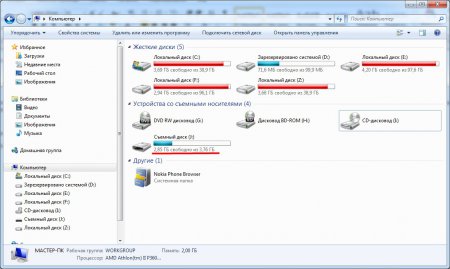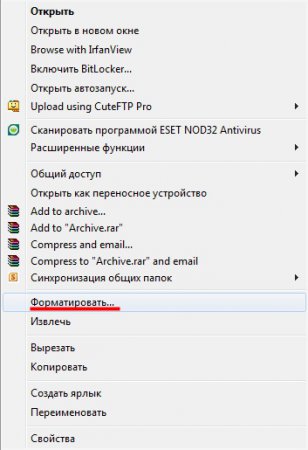USB флешки уже полностью заменили такие носители информации, как дискеты. Даже для переноса больших объемов информации уже используются флешки, хотя ранее такие объемы могли вместить только переносные жесткие диски.
При постоянном использовании наверно у каждого пользователя появлялись ситуации, когда нужно было отформатировать флешку. Причины для форматирования могут быть разные. Например, необходимо отформатировать флешку только что купленную в магазине, хотя, это сейчас редкость. Или отформатировать флешку зараженную вирусом, чтобы предотвратить его распространение. Далее мы рассмотрим, как отформатировать флешку в ntfs или fat32 самым доступным способом в Windows/
Далее мы рассмотрим, как форматировать флешку средствами Windows 7.
Подключив флешку к компьютеру мы через некоторое время начинаем наблюдать ее в проводнике.
Чтобы отформатировать флешку, необходимо нажать на нее правой кнопкой мыши и выбрать в появившемся меню пункт «Форматировать…». Перед этим желательно б лишний раз убедиться в том, что находящая там информация нам больше не понадобится, вдруг там остались нужные вам программы для ВКонтакте. Также следует закрыть все окошки проводника, в которых просматривалось содержимое флешки.
В появившемся окошке «Форматирование» необходимо сделать настройки. Интересует нас только две настройки: файловая система и способы форматирования. Если на флешке планируется хранить или переносить файлы больших размеров более двух гигабайт, то необходимо отформатировать флешку в ntfs, выбрать файловую систему NTFS. Если отформатировать флешку в fat32, то из-за файловой системы FAT32 вам операционная система просто не позволит записать большой файл и выдаст ошибку.
При выборе быстрого способа форматирования флешки будет очищена не вся флешка, а только оглавление таблицы данных. По сути флешка будет пустая, но вся записанная информация не стирается и может быть восстановлена. Этот способ форматирования производится настолько быстро, что его выгодней выбирать при необходимости быстрого удаления всех файлов.
При полном форматировании флешки этот процесс займет значительное время и будет зависеть еще и от объема флешки. После полного форматирования восстановить данные практически невозможно. Сделав все необходимые настройки, остается только нажать кнопку «Начать». При желании флешке можно дать название, записав его в графу «Метка тома».
— Регулярная проверка качества ссылок по более чем 100 показателям и ежедневный пересчет показателей качества проекта.
— Все известные форматы ссылок: арендные ссылки, вечные ссылки, публикации (упоминания, мнения, отзывы, статьи, пресс-релизы).
— SeoHammer покажет, где рост или падение, а также запросы, на которые нужно обратить внимание.
SeoHammer еще предоставляет технологию Буст, она ускоряет продвижение в десятки раз, а первые результаты появляются уже в течение первых 7 дней. Зарегистрироваться и Начать продвижение
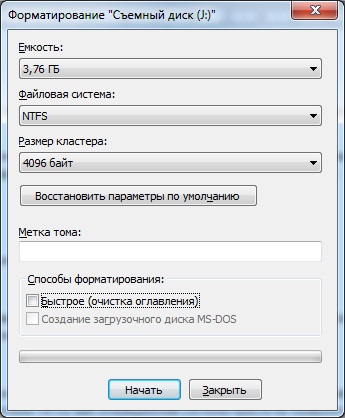
Система выдаст нам предупреждение, с которым мы просто согласимся.
Процесс полного форматирования флешки объемом 4ГБ занимает значительное время и длится гораздо больше минуты, по этому, если флешка нужна вам срочно, выбирайте быстрое форматирование.
Компьютер позволяет форматировать любые типы флешек используемые различными устройствами, которые к нему можно подключить с помощью картридера. Но вы можете просто не знать, какой файловой системой форматировать флешку, и чтобы избежать конфликтов в ее работе, такую флешку следует форматировать непосредственно в том устройстве, в котором она будет использоваться.
Также интересные статьи на сайте chajnikam.ru:
Как открыть файл mkv?
Какой программой открыть файл mdf?
Как открыть pdf файл?
В поисках ответов на компьютерные вопросы